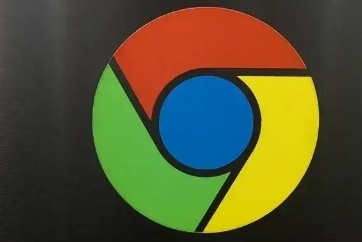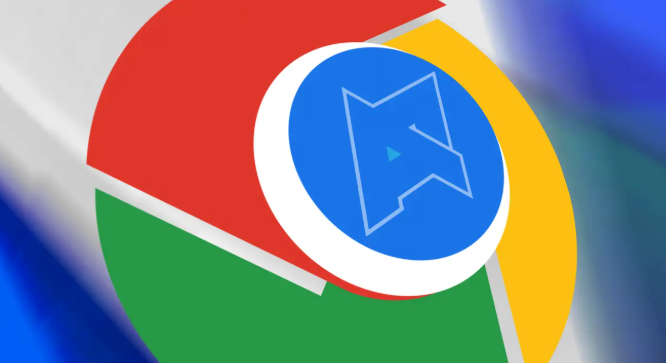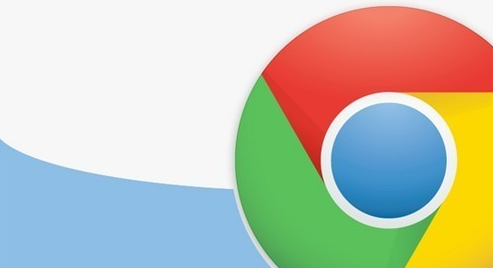详情介绍

1. 检查插件兼容性
- 确保Chrome浏览器更新到最新版本,因为旧版本可能存在与插件不兼容的问题。同时,查看插件是否有可用的更新,开发者可能已经修复了导致冲突的问题。如果插件版本过旧,可到官方网站下载最新版本的插件进行安装。
2. 排查插件冲突
- 进入Chrome的扩展程序管理页面,先禁用所有插件,然后逐一启用,以找出引起问题的插件。也可在无痕模式下打开Chrome,因为该模式默认禁用所有扩展程序,如果问题消失,则可能是某个扩展导致的冲突。可以逐一启用扩展程序,直到问题再次出现,从而确定问题插件。
3. 查看插件设置
- 进入Chrome浏览器的扩展程序管理页面,找到对应的插件,点击“详情”或“选项”按钮,查看插件自身的设置中是否有日志记录功能的开关选项。如果有,可查看日志以获取更多信息,帮助排查问题。
4. 清理浏览器缓存和数据
- 按下`Ctrl+Shift+Delete`组合键(在Mac上为`Command+Shift+Delete`),打开清除浏览数据窗口,选择“全部”时间范围,并勾选“缓存的图片和文件”“Cookie及其他网站数据”“插件数据”等选项,然后点击“清除数据”按钮。清理完成后,重新启动浏览器和下载插件,看问题是否得到解决。
5. 检查系统安全软件
- 某些安全软件可能会将插件误识别为潜在威胁,从而自动关闭插件。检查系统中安装的安全软件,如杀毒软件、防火墙等,将Chrome浏览器及其插件添加到信任列表或白名单中,以确保安全软件不会干扰插件的正常运行。
6. 修复系统文件
- 系统文件损坏或丢失可能导致插件无法正常加载而自动关闭。可使用系统自带的修复工具或命令来检查和修复系统文件。在Windows系统中,可打开命令提示符(以管理员身份运行),输入“sfc /scannow”命令,然后按回车键,系统将自动扫描并修复损坏的系统文件。
7. 更新操作系统
- 过时的操作系统可能与Chrome浏览器或插件存在兼容性问题。确保操作系统更新到最新版本,以获得更好的兼容性和性能优化,可通过系统的更新设置进行检查和更新。
总的来说,通过以上方法,可以有效地排查Google Chrome浏览器下载中插件频繁自动禁用的问题。如果遇到特殊情况或问题,建议参考官方文档或寻求专业技术支持。